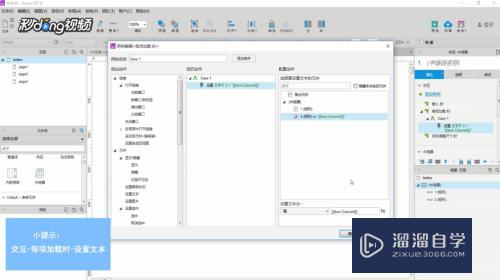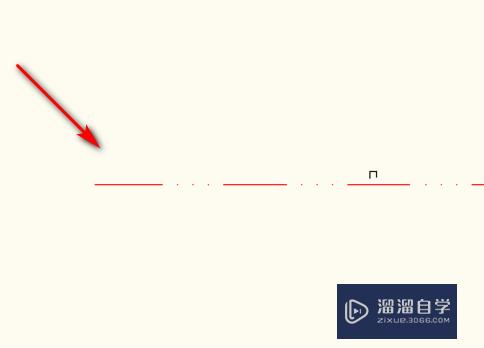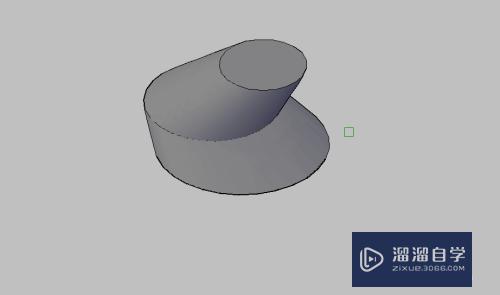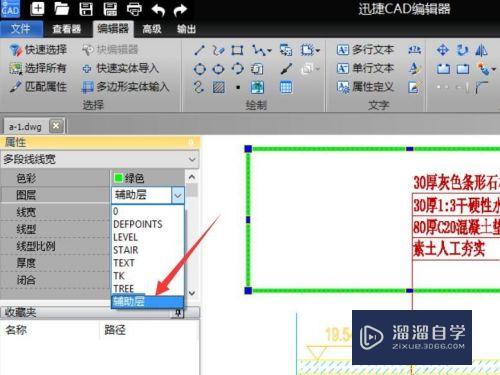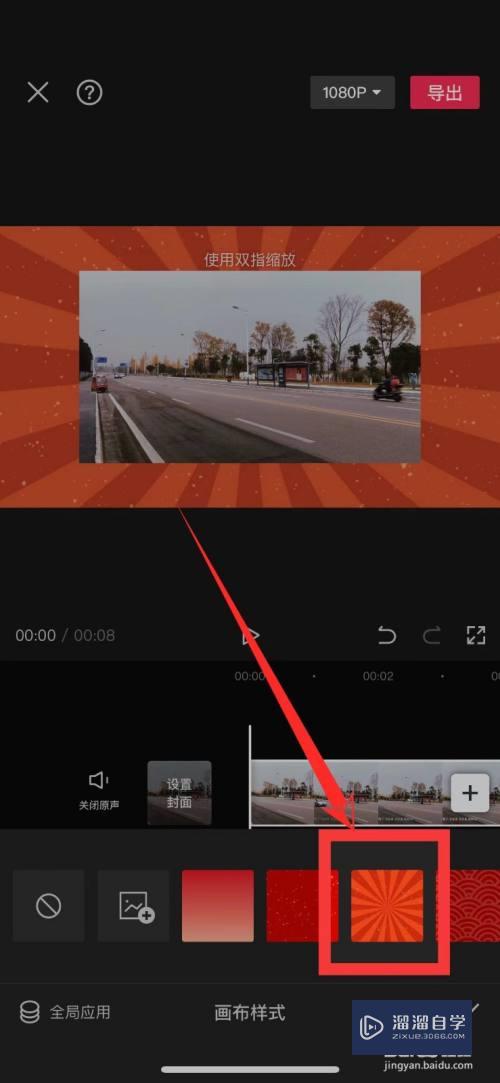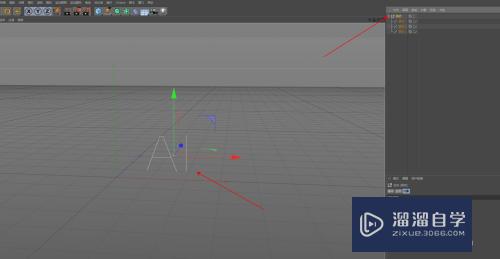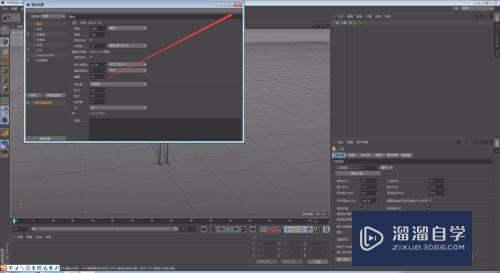Excel中怎么合并和拆分单元格(excel中怎么合并和拆分单元格内容)优质
当我们需要不同大小的单元格的时候。我们可以通过合并单元格来实现。下面小渲就来带大家看看在软件中怎么设置的方法。
点击观看“Excel”视频教程。帮助你更好的上手
工具/软件
硬件型号:小新Air14
系统版本:Windows7
所需软件:Excel2014
方法/步骤
第1步
首先我们打开一个表格文档。
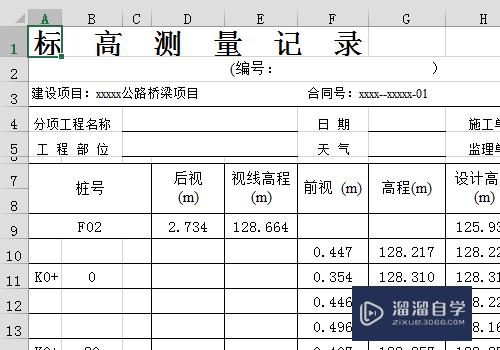
第2步
要合并单元格首先我们需要选择要全部需要合并的单元格。
然后点击工具栏中的合并并居中。
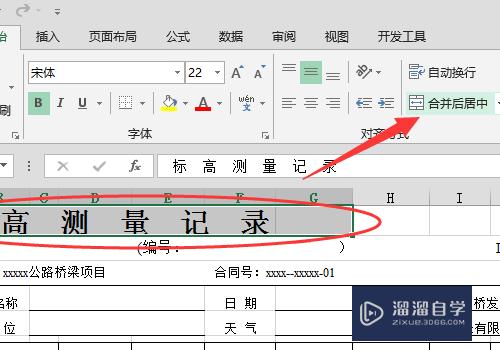
第3步
这是合并后居中的效果。
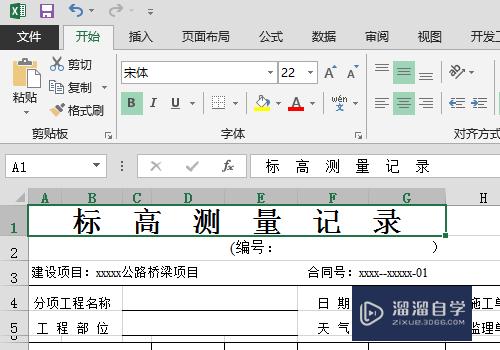
第4步
当然我们也可以设置合并后的其他对齐效果。点击合并后居中后方的下拉菜单即可选择;其中包括取消合并单元格。
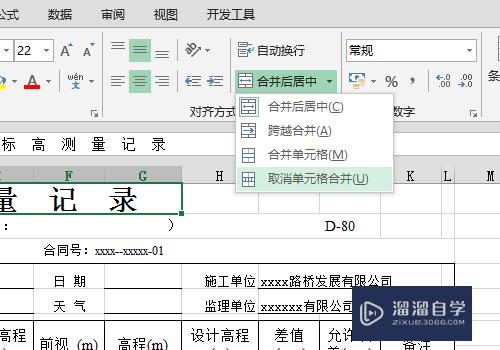
第5步
合并单元格不仅能合并行。也可以竖线合并。根据需要来设置。
如果合并的多个单元格内有两个以上的单元格有数据。那么只显示左上角的单元格内的数据。
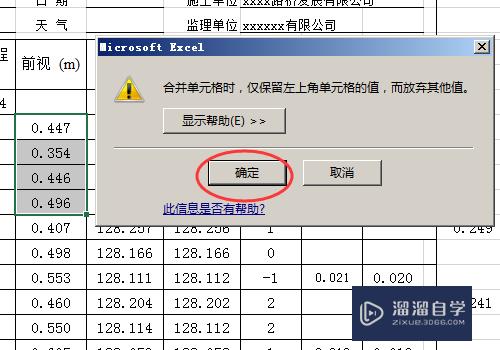
第6步
要取消合并的单元格。可以选中后再次点击合并后居中按钮。即可取消合并的单元格。
当然也可选择下拉菜单中的取消合并单元格。
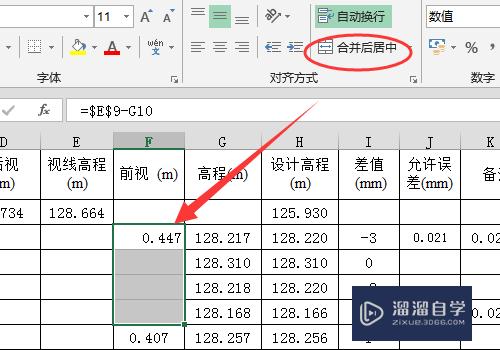
以上关于“Excel中怎么合并和拆分单元格(excel中怎么合并和拆分单元格内容)”的内容小渲今天就介绍到这里。希望这篇文章能够帮助到小伙伴们解决问题。如果觉得教程不详细的话。可以在本站搜索相关的教程学习哦!
更多精选教程文章推荐
以上是由资深渲染大师 小渲 整理编辑的,如果觉得对你有帮助,可以收藏或分享给身边的人
本文标题:Excel中怎么合并和拆分单元格(excel中怎么合并和拆分单元格内容)
本文地址:http://www.hszkedu.com/72996.html ,转载请注明来源:云渲染教程网
友情提示:本站内容均为网友发布,并不代表本站立场,如果本站的信息无意侵犯了您的版权,请联系我们及时处理,分享目的仅供大家学习与参考,不代表云渲染农场的立场!
本文地址:http://www.hszkedu.com/72996.html ,转载请注明来源:云渲染教程网
友情提示:本站内容均为网友发布,并不代表本站立场,如果本站的信息无意侵犯了您的版权,请联系我们及时处理,分享目的仅供大家学习与参考,不代表云渲染农场的立场!